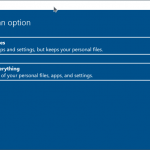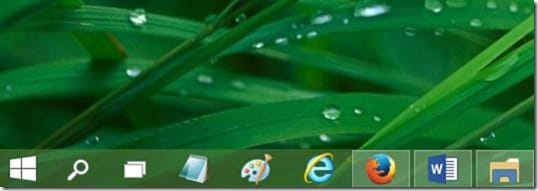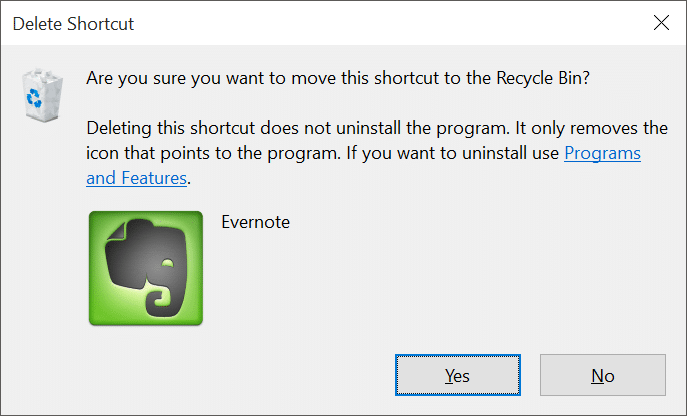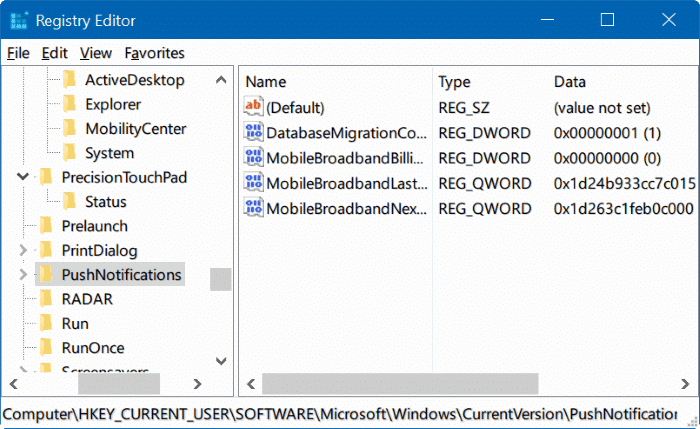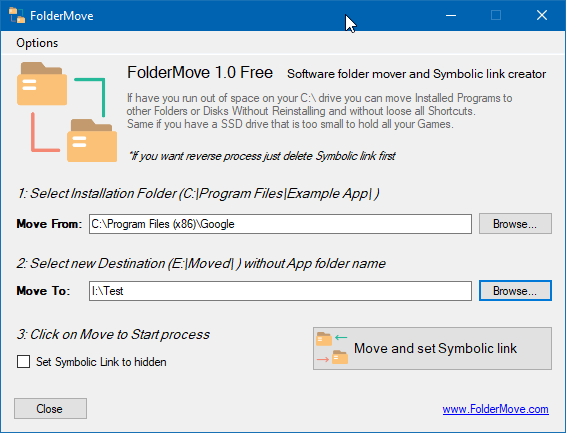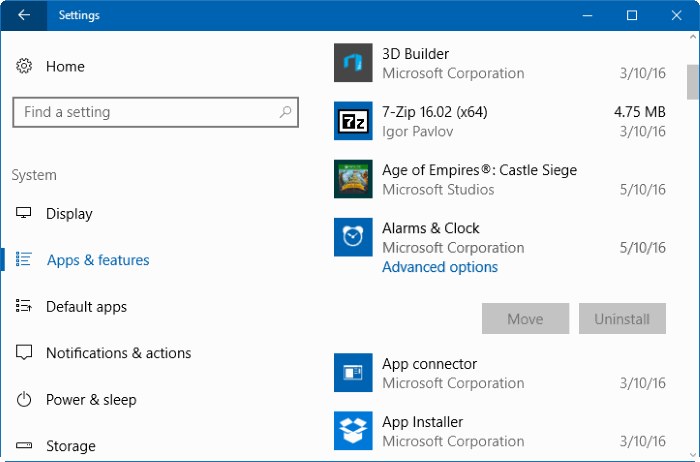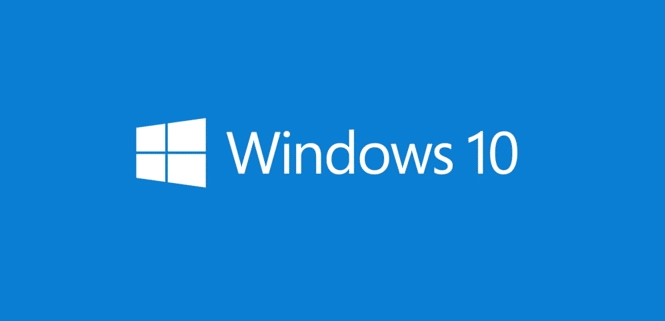Windows 10 prend en charge la modification des icônes de dossier individuelles pour une identification facile, mais il ne nous permet pas de changer la couleur des icônes de dossier.
Si vous êtes une personne qui aime définir des couleurs différentes sur différents dossiers pour une identification facile ou pour avoir une couleur différente de la couleur de dossier par défaut, vous n’avez pas d’autre choix que d’utiliser des outils tiers pour changer les couleurs des icônes de dossier dans Windows 10.
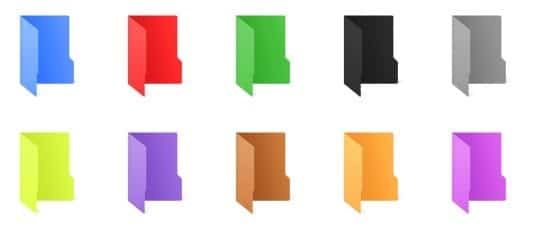
Heureusement, il existe une tonne de logiciels qui vous permettent de changer la couleur de l’icône du dossier dans Windows 10.
Dans aucun ordre particulier, vous trouverez ci-dessous quelques-uns des meilleurs utilitaires de changement de couleur de dossier gratuits disponibles pour le système d’exploitation Windows 10.
Peintre de dossier
Folder Painter est un logiciel gratuit conçu pour changer rapidement les couleurs des dossiers dans Windows 10 et versions antérieures. En plus des couleurs par défaut, vous pouvez également utiliser des couleurs personnalisées dans Folder Painter.
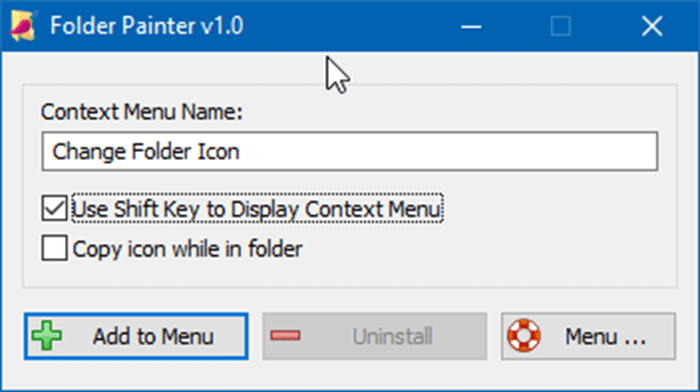
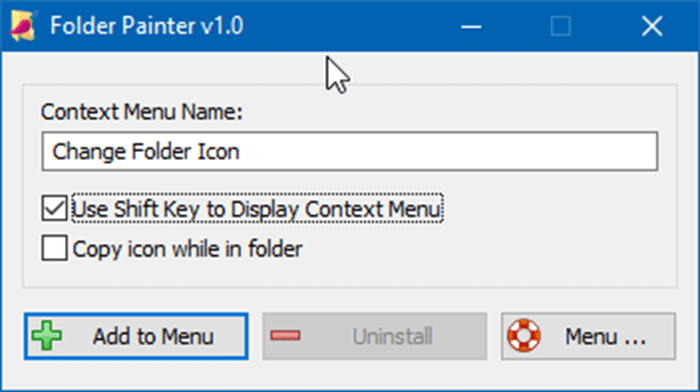
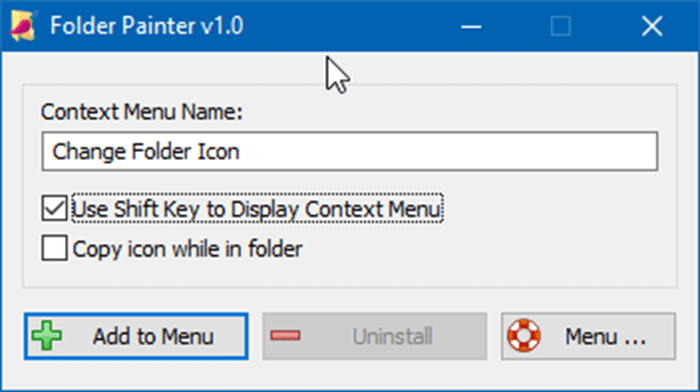
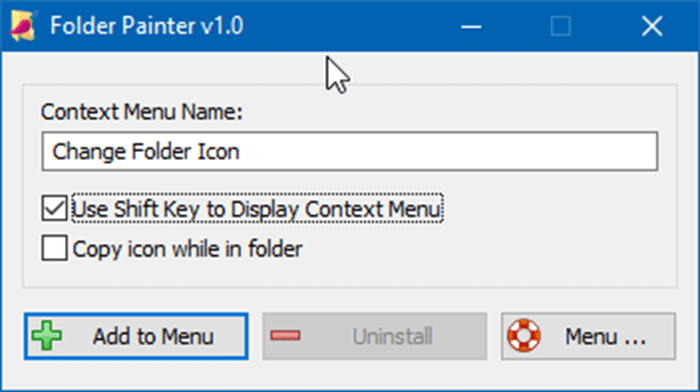
La possibilité d’utiliser l’icône de dossier personnalisé est une autre caractéristique remarquable de Folder Painter.
Si vous ne voulez pas encombrer le menu contextuel, vous pouvez configurer l’entrée Folder Painter pour qu’elle n’apparaisse que lorsque vous maintenez la touche Maj enfoncée et cliquez avec le bouton droit sur un dossier. Pour ce faire, sélectionnez Utiliser la touche Maj pour afficher l’option de menu contextuel que vous obtenez lorsque vous exécutez le programme.
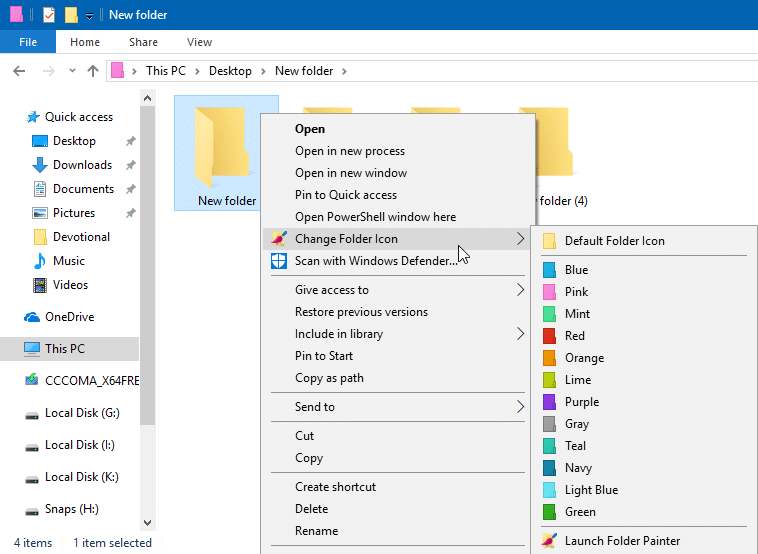
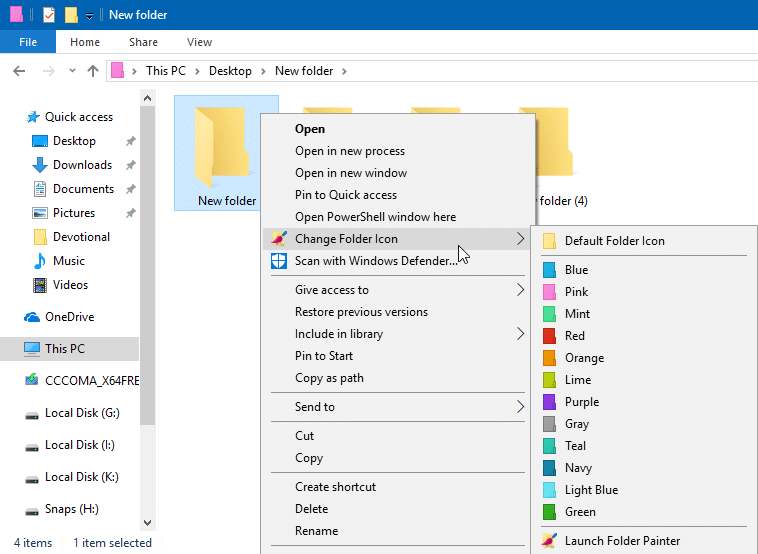
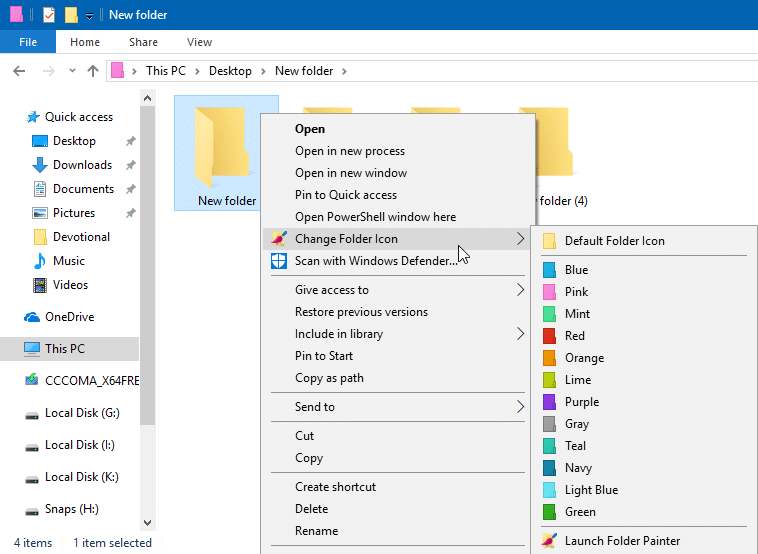
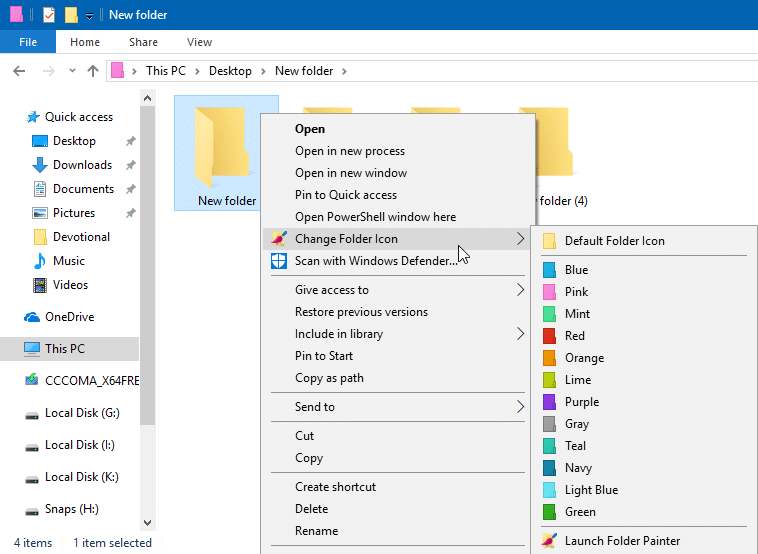
Folder Painter est un utilitaire portable, ce qui signifie qu’il ne nécessite aucune installation. Enfin, Folder Painter est notre changeur de couleur de dossier préféré pour Windows 10.
Marqueur de dossier
Folder Marker est un utilitaire gratuit qui vous permet de définir différentes couleurs pour différents dossiers sur votre ordinateur Windows 10. Le programme est facile à utiliser et est accessible à partir du menu contextuel.
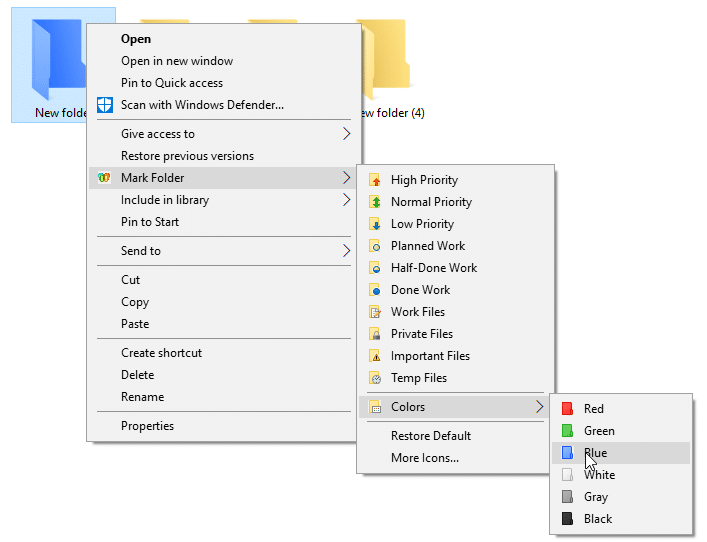
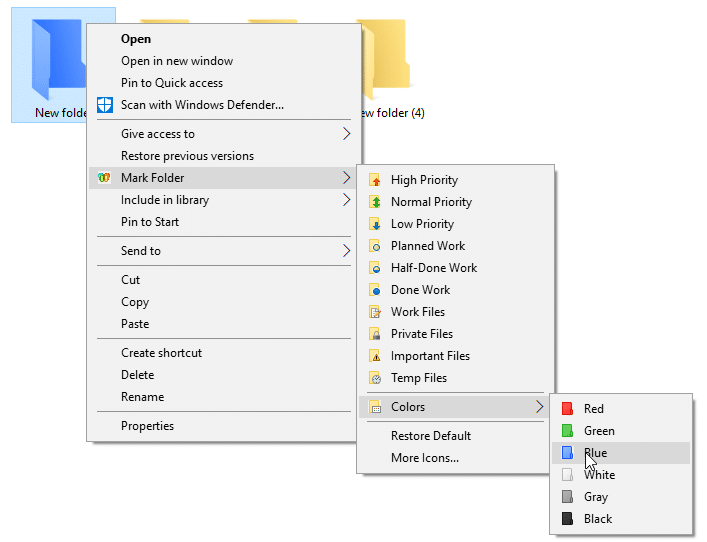
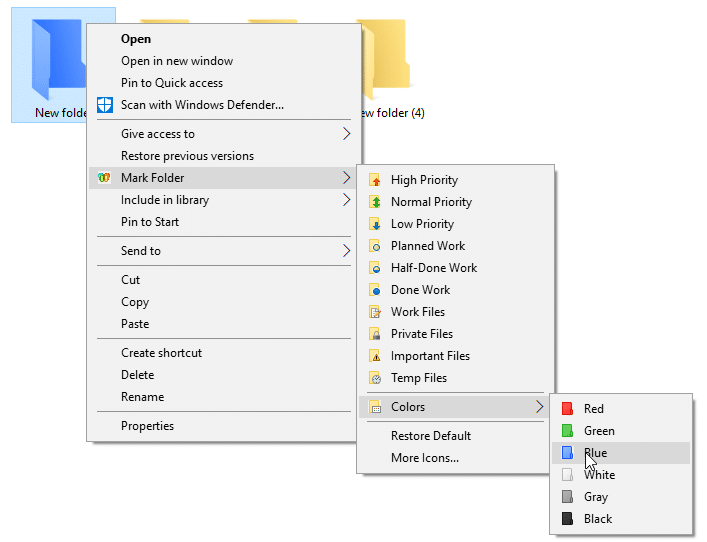
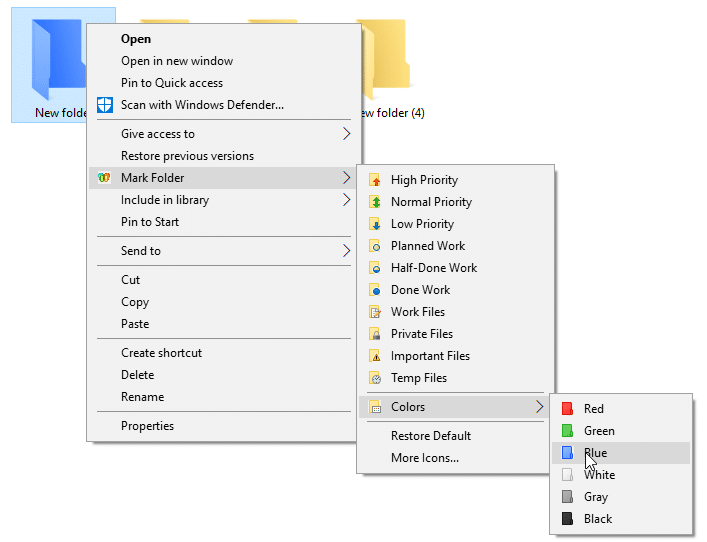
Vous pouvez restaurer le dossier à sa couleur par défaut en cliquant sur l’option Restaurer par défaut. Cliquez sur Plus d’icônes pour afficher plus de couleurs et d’icônes de dossier.
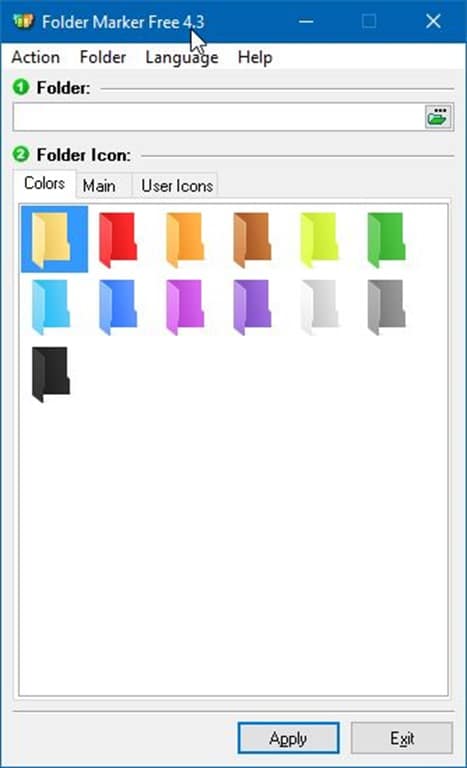
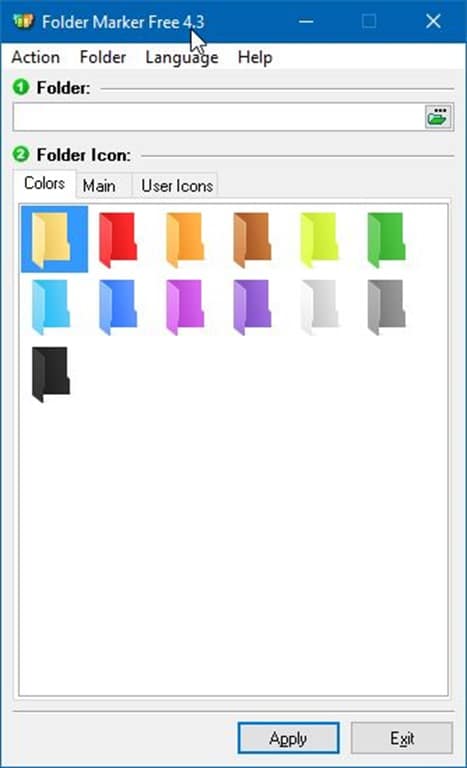
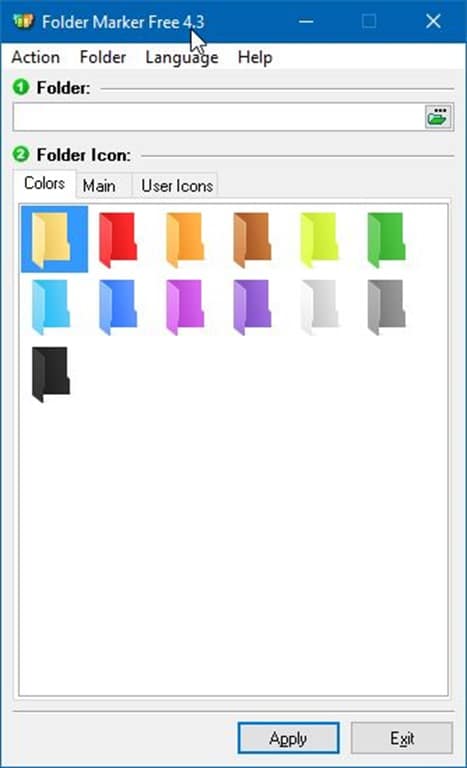
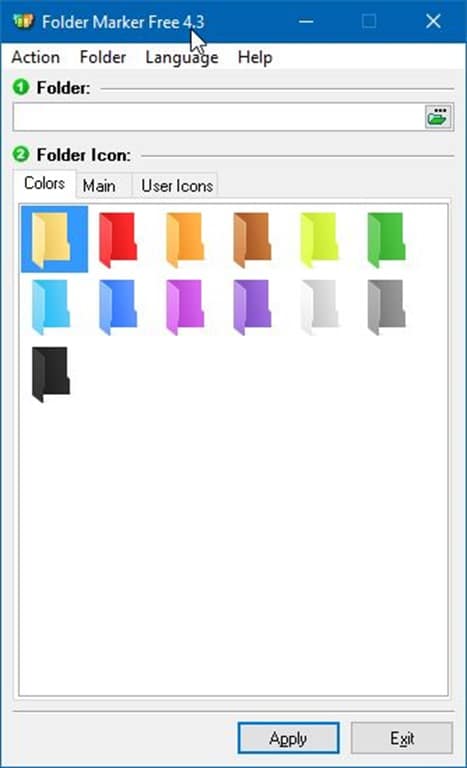
Les versions Folder Marker Home et Pro sont également disponibles avec des fonctionnalités supplémentaires.
Télécharger Folder Marker gratuitement
Dossier Colorizer
Folder Colorizer est un changeur de couleur d’icône de dossier assez populaire pour Windows 10. Avec Folder Colorizer version 2.0, vous pouvez définir de belles couleurs dans vos dossiers pour une identification facile. Il existe également une option pour choisir une couleur personnalisée.
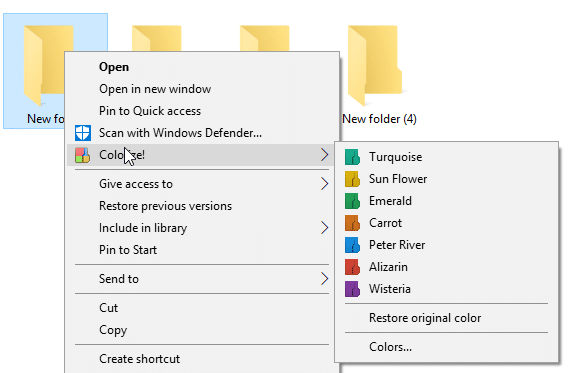
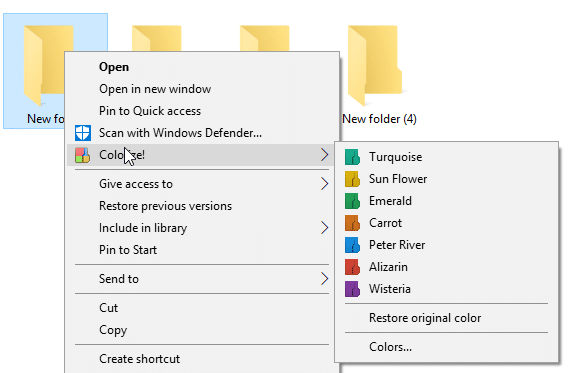
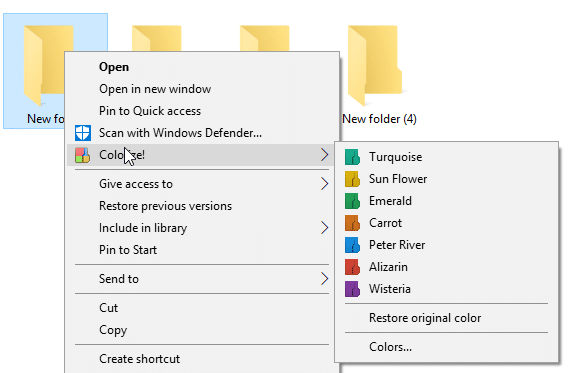
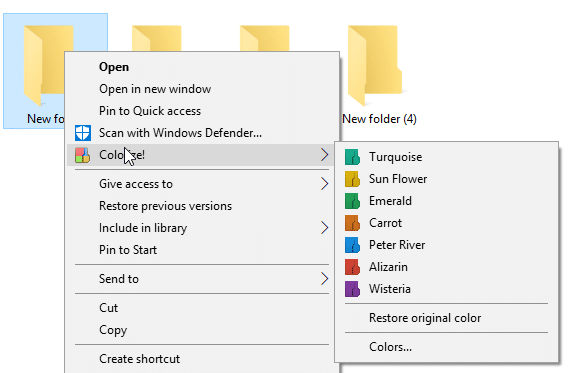
Avec les paramètres d’installation par défaut, envoyez des données anonymes au développeur. Vous pouvez l’empêcher d’envoyer des données en désélectionnant l’option Envoyer des données anonymes lors de l’installation.




À part cela, pendant l’installation, vous pouvez voir l’écran suivant où vous devez cliquer sur le lien Ignorer pour continuer l’installation sans payer pour une œuvre de bienfaisance.
Le programme est actuellement en version bêta gratuite.
Dossiers arc-en-ciel
Rainbow Folders est un autre logiciel gratuit disponible pour vous permettre de changer les couleurs des icônes de dossier dans le système d’exploitation Windows 10. Le programme n’a pas été mis à jour depuis des années mais il fonctionne sans problème.
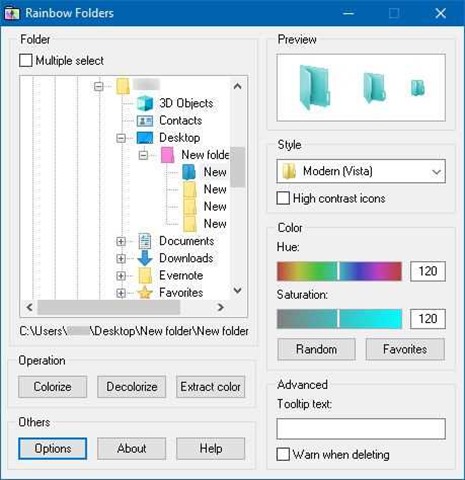
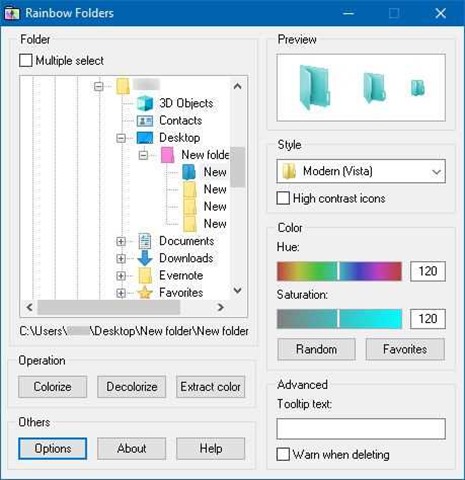
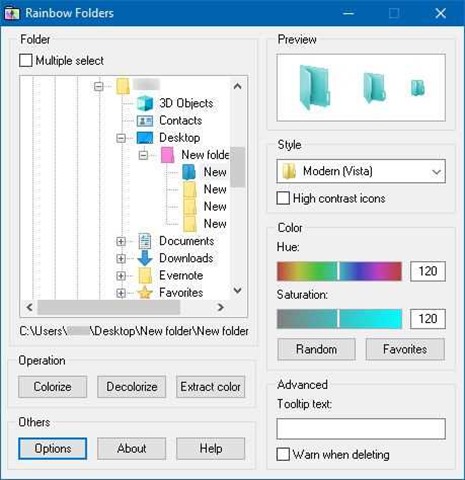
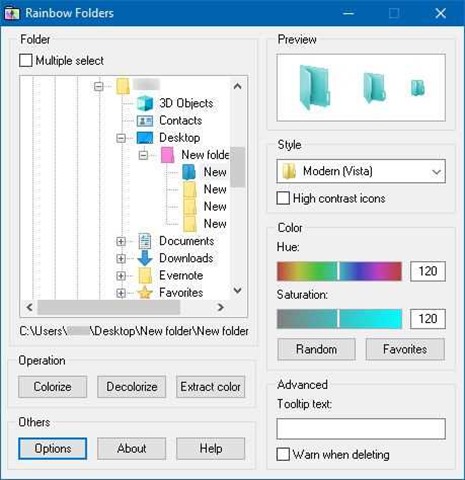
L’outil comprend également une option intégrée pour reconstruire le cache d’icônes. Cette option est utile si vous ne pouvez pas voir la couleur que vous venez d’appliquer. Reconstruisez le cache d’icônes pour charger la nouvelle couleur de dossier.